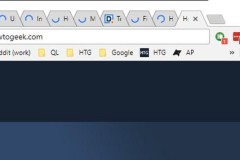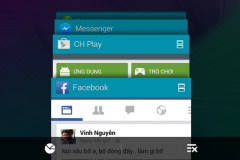Thông thường, các kết quả tìm kiếm trên Google được hiển thị lần lượt thành các trang và bạn phải bấm vào các số phía dưới để hiển thị các kết quả tìm kiếm tiếp theo. Tuy nhiên, hôm nay mình sẽ hướng dẫn bạn cách hiển thị kết quả tìm kiếm trên một trang duy nhất trên trình duyệt Google Chrome và công việc còn lại của bạn chỉ cần lướt lướt mà thôi.

Video minh họa
Đầu tiên, các bạn tải tiện ích mở rộng có tên Infinite Scroll for Google™ tại đây.
Bước kế tiếp, bạn hãy bấm vào nút Thêm vào Chrome.
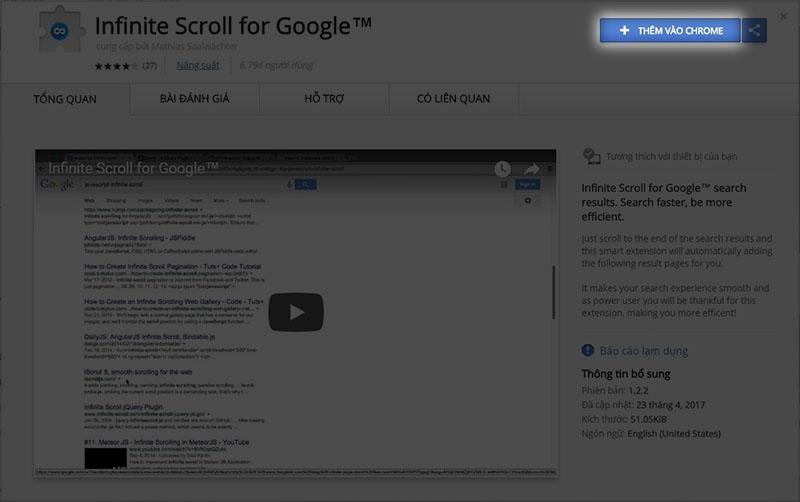
Một thông báo sẽ hiện lên và bạn hãy chọn nút Add extension.
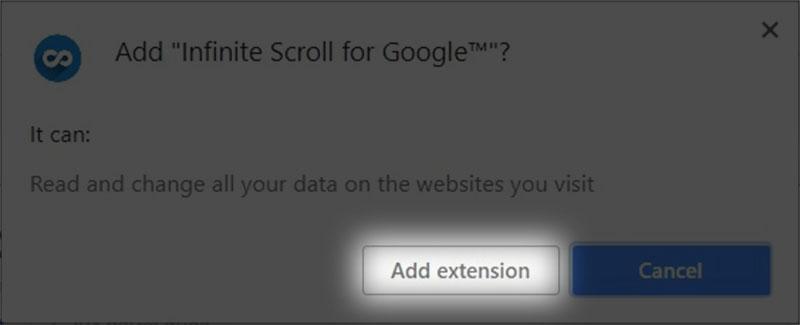
Một thông báo nữa hiện lên chứng tỏ rằng tiện ích mở rộng đã được cài đặt thành công.
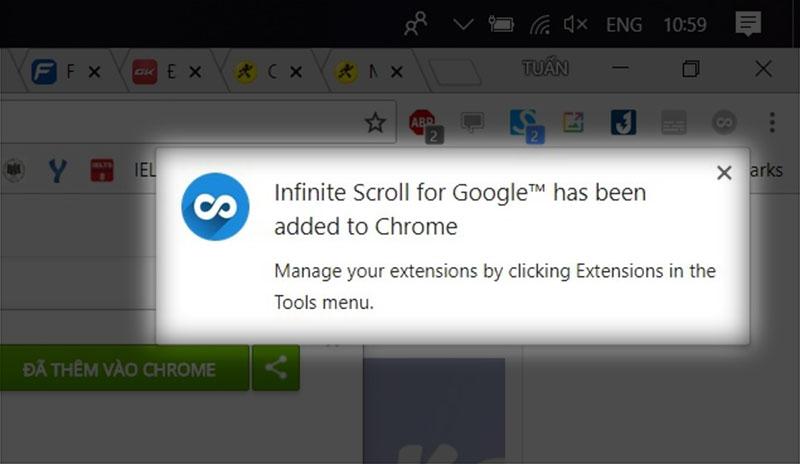
Bây giờ bạn chỉ cần vào Google tìm kiếm và lướt lướt mà thôi.
Nếu bạn thấy mẹo này hữu ích thì hãy chia sẻ cho mọi người cùng biết nhé.
Tech Funny